Opent een opdrachtpromptvenster op uw pc vooreen fractie van een seconde en dan automatisch sluiten? Je bent niet alleen. Het opdrachtpromptvenster wordt zo snel geopend en gesloten dat u waarschijnlijk enkele dagen nodig hebt om erachter te komen of de opdrachtprompt is. Het probleem is, gezien hoe vaak beveiligingslekken en oplichting dit krijgen, dit voldoende is om de gemiddelde persoon bang te maken. Misschien hebt u een app geïnstalleerd die is geleverd met spyware. Misschien heeft iemand toegang tot uw webcam en neemt u regelmatig foto's van u. Of misschien is het HP audiodriver. De kans is groot dat als u in het verleden geen uitzonderlijk schaduwrijke websites hebt bezocht, dit niets is. Voor alle zekerheid moet je erachter komen waarom er in de eerste plaats herhaaldelijk een opdrachtpromptvenster wordt geopend. Dit kost wat tijd om erachter te komen, maar tijd is echt het enige ingewikkelde stuk.
Valse positieven uitsluiten
We nemen aan dat het een opdrachtpromptvenster isopenen en sluiten. Het is misschien iets anders. Soms, wanneer je meerdere apps open hebt, de een op de ander, flikkeren ze in en uit focus. Mogelijk werkt u in uw browser wanneer een app-venster op de achtergrond plotseling in focus komt en vervolgens snel verdwijnt. Als dit is wat er gebeurt, gaat het te snel voor je om te zien welk venster het is. Dit is echter een vals positief, dus we moeten het uitsluiten.
Om uit te sluiten, check je welke apps je gebruiktrennen wanneer dit gebeurt. Onze ervaring is dat dit het meest gebeurt met apps die frequente meldingen verzenden, bijvoorbeeld berichten-apps. Wijzig het formaat van het app-venster waarvan u denkt dat het de schuldige is. Maak het kleiner of gewoon smaller dan normaal. Wanneer een app-venster de volgende keer op uw scherm verschijnt en verdwijnt, zult u op zijn minst zien hoe groot het venster was. Als het overeenkomt met het aangepaste app-venster, heb je je probleem gevonden.
App-updates uitsluiten
Windows-app wordt niet automatisch bijgewerkt. Het is altijd een handmatig proces. Als u onlangs een app heeft bijgewerkt, is deze mogelijk niet correct geïnstalleerd. Het is ook mogelijk dat een nieuwe versie van de app een proces probeert uit te voeren. Als u niet recent een app hebt bijgewerkt of een nieuwe hebt geïnstalleerd, kunt u deze mogelijkheid uitsluiten. Je moet hier echter op je eigen geheugen vertrouwen. Als u een nieuwe app hebt geïnstalleerd, kan dit de oorzaak zijn. Dit betekent niet noodzakelijk dat de app schadelijk is. Het kan gewoon een bug zijn.
Evenementen Viewer
Open de Evenementen Viewer wanneer het venster verschijnt. Alles wat er op uw systeem gebeurt, wordt hier vastgelegd. Vouw het Windows-logboek uit en doorloop de logboeken in Toepassingen, Beveiliging, Service, Systeem en Doorgestuurde gebeurtenissen. Bekijk de gebeurtenis (sen) die samenvallen met de datum en tijd van het venster dat verschijnt. Bekijk de details voor dit evenement. Het zal u vertellen welke app het venster heeft geopend.

Hiermee wordt aangegeven welke app of welk proces de isprobleem. Het is aan jou om te beslissen wat je met de app doet. We kunnen u niet vertellen wat u moet doen, omdat dit echt afhankelijk is van de app. Als de oorzaak van het venster een systeemproces is. je moet kijken wat er aan de hand is. Een goede plek om te kijken is de taakplanner. Windows heeft processen die periodiek moeten worden uitgevoerd, of gewoon zo nu en dan. Als u het opdrachtpromptvenster te vaak ziet verschijnen, betekent dit dat er mogelijk iets mis is.
Geplande taken controleren
Open de Taakplanner-app. Het is het beste om het te controleren direct nadat een venster verschijnt. Bekijk de recente taken die zijn uitgevoerd. Het is waarschijnlijk dat u merkt dat een taak niet altijd wordt uitgevoerd.
Open Taakplanner en vouw de Taakplanner uit bibliotheek. Ga naar Microsoft> Windows. Selecteer de eerste map en doorloop ze allemaal om te zien welke taak precies op het moment dat het venster werd geopend werd uitgevoerd. Het logboek van de Event Viewer helpt om de map te verkleinen. De gebeurtenis die samenviel met het verschijnen van het venster zal u vertellen welke toepassing het heeft gemaakt. Zoek naar de applicatiemap voor die app in de Taakplanner om te zien of er een terugkerende taak is.
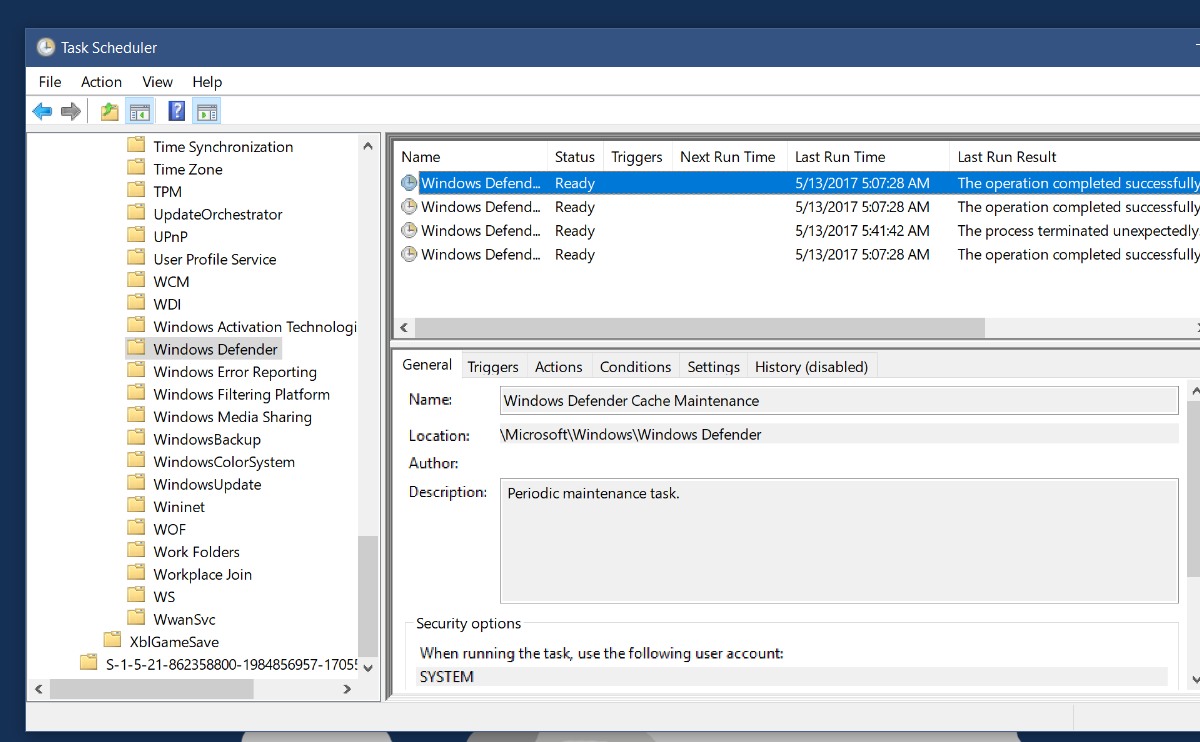
Controleer waarom het actief is en of het actief ismet succes. Als de taak niet wordt uitgevoerd, kan dit de reden zijn dat het venster steeds weer verschijnt. Natuurlijk kan het een periodieke onderhoudstaak zijn waar u zich aan het einde van de dag geen zorgen over hoeft te maken.













Comments